Sony W660i User Guide [fi]

Sisältö
Sony Ericsson W660i
Aloittaminen ........................ 4
Virran kytkeminen, puhelut,
siirtyminen, puhelimen kieli, kirjainten
kirjoittaminen, näppäimet, valikot.
Yhteydet ........................... 68
Asetukset, Internet, RSS (Really
Simple Syndication), synkronoiminen,
langaton Bluetooth™-tekniikka,
USB-kaapeli, päivityspalvelu.
Soittaminen ....................... 22
Puhelut, videopuhelut, yhteystiedot,
puheluluettelo, pikavalinta, ääniohjaus,
ryhmät, käyntikortit.
Muut toiminnot ................. 80
Herätyskello, kalenteri, tehtävät,
profiilit, aika ja päivämäärä, SIM-kortin
lukitus ja niin edelleen.
Viestien käyttäminen ........ 39
Tekstiviestit, kuvaviestit, ääniviestit,
sähköposti, Ystäväni.
Kuvien käsitteleminen ...... 52
Kamera, videonauhuri, blogi, kuvat,
PhotoDJ™, teemat.
Viihde ................................ 58
Walkman®-soitin, videotoistin,
radio, PlayNow™, nauhuri, pelit.
This is the Internet version of the User's guide. © Print only for private use.
Vianmääritys .................... 88
Puhelin ei toimi haluamallani tavalla.
Tärkeitä tietoja ................. 93
Sony Ericssonin kuluttajasivusto,
huolto ja tuki, turvallinen ja tehokas
käyttö, käyttöoikeussopimus, takuu,
declaration of conformity.
Hakemisto ...................... 104
1Sisältö
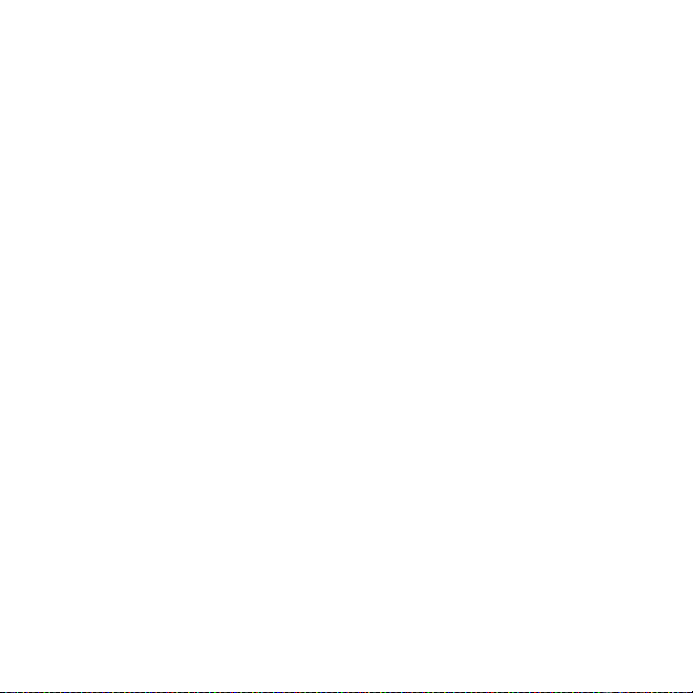
Sony Ericsson
UMTS 2100
GSM/GPRS 900/1800/1900
Sony Ericsson Mobile Communications AB tai sen
paikallinen tytäryhtiö julkaisee tämän käyttöoppaan
sitoumuksetta. Sony Ericsson Mobile
Communications AB tai sen paikallinen tytäryhtiö
saattaa tehdä tähän käyttöoppaaseen painovirheiden,
epätäsmällisten tietojen tai laitteeseen ja/tai sen
ohjelmistoon tehtyjen parannusten edellyttämiä
korjauksia ja muutoksia ilman eri ilmoitusta.
Mahdolliset muutokset sisällytetään tämän
käyttöoppaan uusiin painoksiin.
Kaikki oikeudet pidätetään.
©Sony Ericsson Mobile Communications AB, 2007
Julkaisunumero: FI/LZT 108 9232 R1A
Huomaa:
Kaikki verkot eivät tue kaikkia tässä
käyttöoppaassa kuvattuja palveluja. Tämä koskee
myös kansainvälistä GSM-hätänumeroa 112.
Varmista verkko-operaattoriltasi tai
palveluntarjoajaltasi, onko tietty palvelu käytettävissä.
Lue ennen matkapuhelimen käyttämistä luvut
Ohjeita turvalliseen ja tehokkaaseen käyttöön
ja Rajoitettu takuu.
Matkapuhelimellasi voi ladata, tallentaa ja lähettää
eteenpäin ulkopuolista sisältöä, kuten soittoääniä.
Kolmansien osapuolten oikeudet, kuten
tekijänoikeudet, voivat rajoittaa sisällön käyttöä tai
estää sen käytön. Sony Ericsson ei ole vastuussa
ulkopuolisesta sisällöstä, jota lataat
matkapuhelimeesi tai lähetät siitä eteenpäin.
Varmista ennen minkään ulkopuolisen sisällön
käyttöä, että suunnittelemasi käyttötapa on
luvallinen. Sony Ericsson ei takaa ulkopuolisen
sisällön tai muun kolmannen osapuolen
toimittaman aineiston tarkkuutta tai laatua.
Sony Ericsson ei ole missään tapauksessa
vastuussa ulkopuolisen sisällön tai muun
kolmannen osapuolen toimittaman aineiston
luvattomasta käytöstä.
Marmorikuulalogo, PlayNow, MusicDJ, PhotoDJ,
VideoDJ ja TrackID ovat tavaramerkkejä tai
rekisteröityjä tavaramerkkejä, jotka omistaa
Sony Ericsson Mobile Communications AB.
Sony, Memory Stick Micro ja M2 ovat
tavaramerkkejä tai rekisteröityjä tavaramerkkejä,
jotka omistaa Sony Corporation. Walkman®-logo
ja -nimi ovat rekisteröityjä tavaramerkkejä, jotka
omistaa Sony Corporation. Ericsson on
tavaramerkki tai rekisteröity tavaramerkki, jonka
omistaa Telefonaktiebolaget LM Ericsson.
Bluetooth™ on tavaramerkki tai rekisteröity
tavaramerkki, jonka omistaa Bluetooth SIG Inc.
Gracenote Mobile MusicID:n™ on kehittänyt
TrackID™. Gracenote ja Gracenote Mobile MusicID
ovat Gracenote, Inc:n tavaramerkkejä.
Real on tavaramerkki tai rekisteröity tavaramerkki,
jonka omistaa RealNetworks, Inc. RealPlayer® for
Mobile -sovellusta käytetään RealNetworks, Inc:n
lisenssillä. Copyright 1995–2004, RealNetworks,
Inc. Kaikki oikeudet pidätetään.
Adobe™ Photoshop™ Album Starter Edition on
tavaramerkki tai rekisteröity tavaramerkki, jonka
omistaa Adobe Systems Incorporated.
Microsoft, Windows ja PowerPoint ovat Microsoft
Corporationin tavaramerkkejä tai rekisteröityjä
tavaramerkkejä Yhdysvalloissa ja/tai muissa
maissa.
T9™-tekstinsyöttö on tavaramerkki tai rekisteröity
tavaramerkki, jonka omistaa Tegic
Communications. T9™-tekstinsyöttö on patentoitu
seuraavasti: U.S. Pat. Nos. 5,818,437, 5,953,541,
5,187,480, 5,945,928, and 6,011,554; Canadian
Pat. No. 1,331,057, United Kingdom Pat.
No. 2238414B; Hong Kong Standard Pat.
No. HK0940329; Republic of Singapore Pat.
No. 51383;
2 Sisältö
This is the Internet version of the User's guide. © Print only for private use.
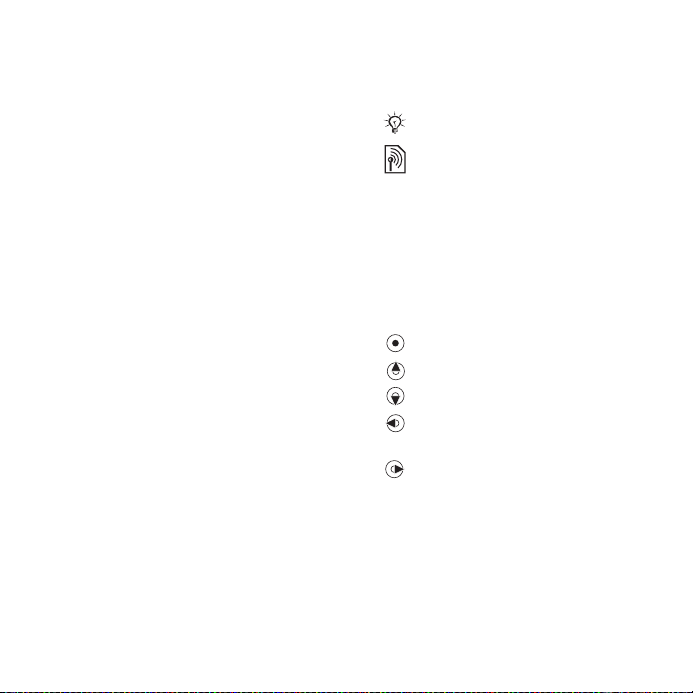
Euro.Pat. No. 0 842 463(96927260.8) DE/DK, FI,
FR, IT, NL, PT, ES, SE, GB. Patenttihakemuksia
on vireillä myös muissa maissa.
Java sekä kaikki Javaan liittyvät tavaramerkit ja
logot ovat Sun Microsystems, Inc:n tavaramerkkejä
tai rekisteröityjä tavaramerkkejä Yhdysvalloissa
ja muissa maissa.
Sun™ Java™ J2ME™ -käyttöoikeussopimus.
1 Rajoitukset: Ohjelmisto on Sunin luottamuksellista
ja tekijänoikeuksin suojattua tietoa, ja Sun ja sen
lisenssinhaltijat pidättävät oikeuden kaikkiin
kopioihin. Asiakkaalla ei ole oikeutta muokata,
purkaa tai hajottaa ohjelmistoa, purkaa sen
salausta tai muuten selvittää sen valmistustapaa.
Ohjelmistoa tai sen osia ei ole sallittua lainata,
vuokrata tai lisensoida edelleen.
2 Vientirajoitukset: Ohjelmisto, mukaan lukien sen
tekniset tiedot, on Yhdysvaltain
vientilainsäädännön ja siihen liittyvien säädösten
alainen ja saattaa olla muiden maiden vienti- tai
tuontilainsäädännön alainen. Asiakas sitoutuu
noudattamaan kaikkia voimassa olevia lakeja
ja hankkimaan tarvittavat vienti-, jälleenvientitai tuontiluvat. Ohjelmaa ei ole sallittua ladata
tai muutoin viedä tai jälleenviedä Yhdysvaltain
vientilainsäädännössä määritettyihin kiellettyihin
maihin tai määritetyille kielletyille yhteisöille.
3 Rajoitetut oikeudet: Käyttöä, kopiointia tai
luovuttamista Yhdysvaltain valtionhallinnossa
rajoittavat soveltuvin osin säädösten DFARS
252.227-7013(c) (1) (ii) ja FAR 52.227-19(c) (2)
teknistä tietoa ja tietokoneohjelmistoja koskevat
osat.
Tekijänoikeudet osaan tämän tuotteen sisältämästä
ohjelmistosta omistaa © SyncML initiative Ltd.
(1999–2002). Kaikki oikeudet pidätetään.
Muut tuotteiden tai yritysten nimet voivat olla
omistajiensa tavaramerkkejä.
Kaikki oikeudet, joita ei tässä erikseen anneta,
pidätetään.
Kaikki kuvat on tarkoitettu vain havainnollistaviksi,
eivätkä ne välttämättä kuvaa tarkasti itse puhelinta.
Ohjesymbolit
Käyttöohjeessa käytetään seuraavia
symboleita:
Huomautus
Palvelu tai toiminto on verkkotai palveluntarjoajakohtainen.
Kysy lisätietoja verkkooperaattoriltasi.
% Katso myös sivu...
} Käytä valinta- tai
navigointinäppäintä
vierittämiseen ja valitsemiseen
% 14 Navigointi.
Paina navigointinäppäintä.
Paina navigointinäppäintä ylös.
Paina navigointinäppäintä alas.
Paina navigointinäppäintä
vasemmalle.
Paina navigointinäppäintä
oikealle.
This is the Internet version of the User's guide. © Print only for private use.
3Sisältö

Aloittaminen
Virran kytkeminen, puhelut,
siirtyminen, puhelimen kieli, kirjainten
kirjoittaminen, näppäimet, valikot.
Lisätietoja ja ladattavaa aineistoa
on osoitteessa
www.sonyericsson.com/support.
Kokoaminen
Ennen kuin aloitat puhelimen käytön,
sinun on asennettava SIM-kortti ja akku.
SIM-kortti
Kun tilaat liittymän verkko-operaattorilta,
saat SIM (Subscriber Identity Module)
-kortin. SIM-kortissa on mikrosiru,
johon tallennetaan muun muassa
tiedot puhelinnumerostasi, liittymääsi
kuuluvista palveluista sekä
puhelinmuistiosi.
Yhteystiedot voivat olla tallennettuna
myös puhelimen muistiin. Tallenna ne
SIM-kortille, ennen kuin poistat sen
toisesta puhelimesta.
PIN-koodi
Puhelimen käyttöönotto ja palveluiden
aktivoiminen voi edellyttää PIN
(Personal Identity Number) -koodin
antamista. PIN-koodi näkyy
näppäiltäessä muodossa ****
paitsi silloin, kun se alkaa samoilla
numeroilla kuin hätänumero,
esimerkiksi numeroilla 112. Näin
voit soittaa hätänumeroon myös PINkoodia antamatta. Virhenäppäilyn voi
korjata painamalla -näppäintä.
Jos näppäilet PIN-koodin väärin kolme
kertaa peräkkäin, näyttöön tulee ilmoitus
PIN lukittu. Voit poistaa lukituksen
kirjoittamalla PUK (Personal Unblocking
Key) -koodisi % 86 SIM-kortin lukitus.
Akku
Jotkin toiminnot kuluttavat akkua
enemmän kuin toiset ja saattavat
vaatia akun lataamista useammin.
Jos puheaika tai valmiusaika lyhenee
huomattavasti, akun vaihtaminen
saattaa olla tarpeen. Käytä vain
Sony Ericssonin hyväksymiä akkuja
% 96 Akku.
4 Aloittaminen
This is the Internet version of the User's guide. © Print only for private use.
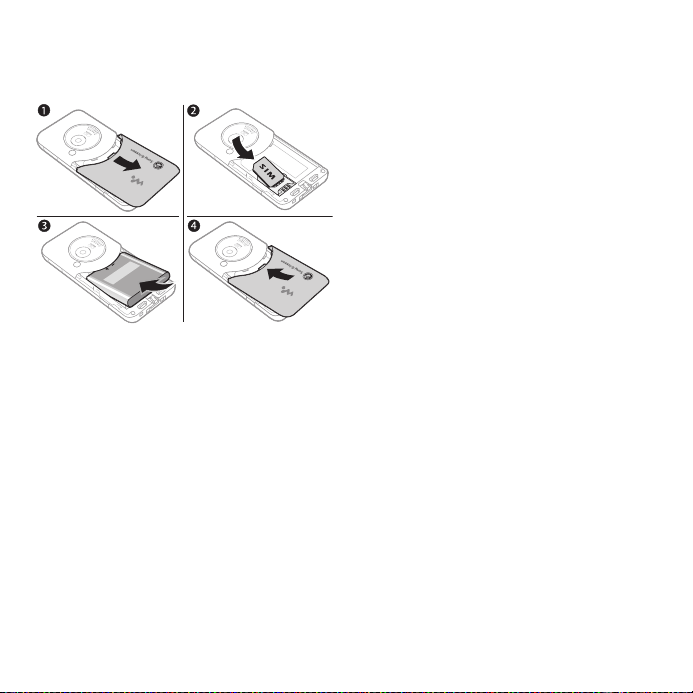
SIM-kortti ja akku
SIM-kortin ja akun asentaminen 1 Irrota puhelimen akkukansi painamalla
ja liu’uttamalla sitä kuvan osoittamalla
tavalla.
2 Liu’uta SIM-kortti korttipaikkaan siten,
että liittimet osoittavat alaspäin.
3 Aseta akku puhelimeen etikettipuoli
ylöspäin ja liittimet toisiaan vasten.
4 Liu’uta akkukansi paikoilleen.
This is the Internet version of the User's guide. © Print only for private use.
5Aloittaminen
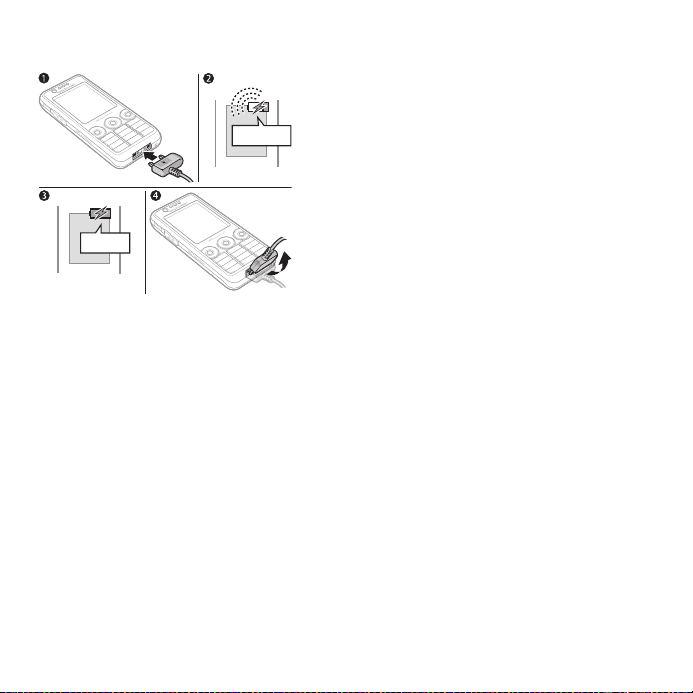
Akun lataaminen 1 Liitä laturin liitin puhelimeen siten, että
30 min
≈
≈
2,5 t
liittimessä oleva merkintä on ylöspäin.
2 Saattaa kestää jopa 30 minuuttia,
ennen kuin näyttöön tulee akun
kuvake.
3 Odota 2,5 tunnin ajan tai kunnes akun
kuvake osoittaa akun latautuneen.
Käynnistä näyttö painamalla näppäintä.
4 Irrota laturi kääntämällä laturin liitintä
ylöspäin.
6 Aloittaminen
This is the Internet version of the User's guide. © Print only for private use.
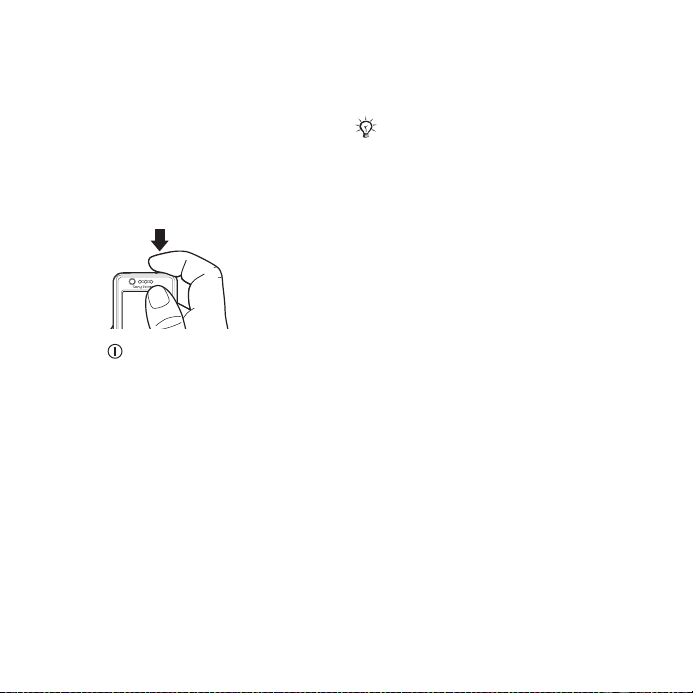
Puhelimen käynnistäminen
Ennen kuin kytket puhelimeen virran,
varmista, että puhelimen akku on
ladattu ja SIM-kortti asennettu. Kun
puhelin on käynnistetty, käytä ohjattua
asennustoimintoa, jonka avulla puhelin
valmistellaan nopeasti ja helposti
käyttöä varten.
Virran kytkeminen puhelimeen
1 Paina ja pidä sitä painettuna.
Ensimmäinen käynnistyskerta
saattaa viedä joitain minuutteja.
2 Valitse tila:
• Normaali – täysi toiminnallisuus.
• Lentotila – rajoitettu toiminnallisuus
(verkko- ja Bluetooth™vastaanottimet poissa käytöstä).
3 Anna SIM-kortin PIN-koodi, jos
puhelin pyytää sitä.
4 Valitse ensimmäisen käynnistyksen
yhteydessä puhelimen valikoissa
käytettävä kieli.
5 } Kyllä ottaa ohjatun
asennustoiminnon käyttöön.
6 Noudata asennuksessa annettavia
ohjeita, kunnes asennustoiminto
päättyy. Lisätietoja % 8 Lentotila-
valikko.
Jos puhelimesi asetukset on määritetty
etukäteen, saattaa olla, että et tarvitse
lisää asetuksia. Jos käytät Asetusten
lataus -ominaisuutta, sinun täytyy
hyväksyä puhelimesi rekisteröinti
Sony Ericssonin tietokantaan.
Tällöin puhelin lähettää tekstiviestin.
Sony Ericsson ei saa haltuunsa eikä
käsittele mitään henkilökohtaisia tietoja
tämän viestin avulla.
Saat lisätietoja verkko-operaattoriltasi
tai palveluntarjoajaltasi.
Valmiustila
Kun olet kytkenyt puhelimeen virran
ja kirjoittanut PIN-koodin, näytössä
näkyy palveluntarjoajan nimi. Tätä
sanotaan valmiustilaksi.
Puhelimen Ohje-toiminto
Voit käyttää puhelimessasi olevia
ohjeita milloin tahansa.
Ohjatun asennustoiminnon käyttö
• } Asetukset } Yleiset-välilehti
} Ohjattu asennus ja valitse
vaihtoehto:
• Asetusten lataus
• Perusasetukset
• Vihjeitä.
This is the Internet version of the User's guide. © Print only for private use.
7Aloittaminen

Jos haluat nähdä toiminnon tiedot
• Selaa toiminnon } Valinnat } Ohje
kohdalle, jos se on käytettävissä.
Jos haluat nähdä puhelimen esittelyn
• } Viihde } Esittely.
Asetusten lataus
Toiminto lataa automaattisesti oikeat
asetukset Internet-yhteyttä,
kuvaviestejä, sähköpostia, Ystävänipalvelua, synkronointia,
päivityspalvelua, blogia ja suoratoistoa
varten.
Voit käyttää Asetusten lataus
-palvelua, jos SIM-korttisi tukee sitä,
puhelimesi on yhteydessä verkkoon,
se on normaalissa tilassa eikä siihen
ole vielä ladattu ennalta määritettyjä
asetuksia.
Saat lisätietoja verkko-operaattoriltasi
tai palveluntarjoajaltasi.
Lentotila-valikko
Jos puhelimeen virtaa kytkettäessä
näyttöön tulee Lentotila -valikko,
valitse Normaali, jos haluat käyttää
puhelimen kaikkia toimintoja, tai
Lentotila (rajallinen toiminnallisuus).
Verkko- ja Bluetooth-lähettimet ja
-vastaanottimet ovat poissa käytössä,
jotta puhelin ei aiheuttaisi häiriöitä
herkkiin laitteisiin. Voit esimerkiksi
soittaa musiikkia tai kirjoittaa
tekstiviestin myöhemmin lähetettäväksi,
mutta et voi soittaa puhelua
lentokoneessa.
Noudata sääntöjä ja lentohenkilökunnan
ohjeita käyttäessäsi elektronisia laitteita
lentokoneessa.
Lentotila-valikon vaihtoehtojen
tarkasteleminen
• } Asetukset } välilehti Yleiset
} Lentotila ja valitse vaihtoehto.
Puhelujen soittaminen
Puhelimen täytyy olla normaalissa
tilassa (ei lentotilassa).
Puhelun soittaminen
1 Kirjoita puhelinnumero (lisää
tarvittaessa eteen maatunnus
ja suuntanumero).
2 } Soita soittaa puhelun. } Valinnat
} Soita videopuh. soittaa
videopuhelun.
3 } Valinnat näyttää valinnat puhelun
aikana.
4 Lopeta puhelu painamalla } Lopeta.
8 Aloittaminen
This is the Internet version of the User's guide. © Print only for private use.
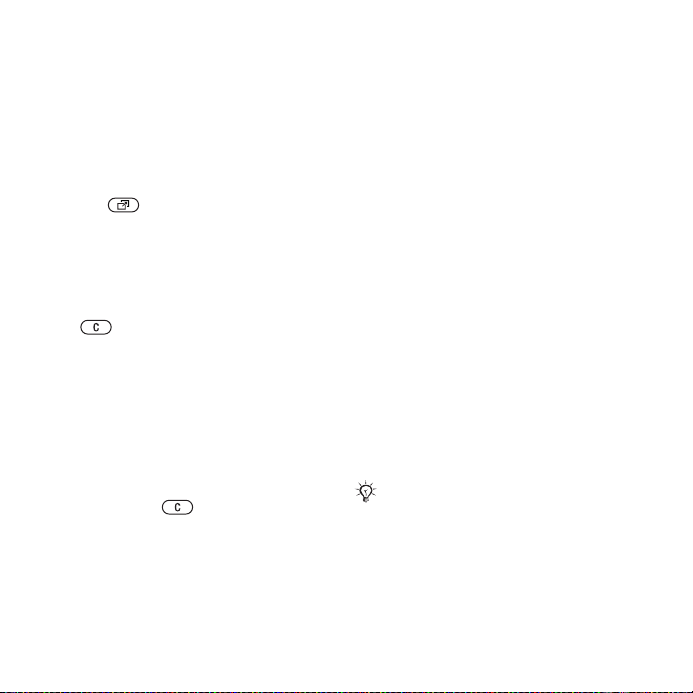
Toimintovalikko
Toimintovalikon voi avata puhelimessa
lähes mistä tahansa, ja sen avulla voi
katsella ja käsitellä uusia tapahtumia
sekä käsitellä kirjanmerkkejä ja
pikavalintoja.
Toimintovalikon avaaminen
ja sulkeminen
• Paina .
Toimintovalikon välilehdet
• Uud. tapaht. – esimerkiksi
vastaamattomat puhelut ja viestit.
Uuden tapahtuman yhteydessä
näyttöön tulee välilehti. Painamalla
voit hylätä tapahtuman
tapahtumavälilehdeltä. Jos haluat
uusien tapahtumien näkyvän
ponnahdustekstinä toimintovalikon
sijaan, valitse } Asetukset
} Yleiset-välilehti ja } Uud.
tapaht. } Ponnahdusikk.
• Sovell. käynn. – taustalla toimivat
sovellukset. Valitse sovellus siihen
palaamiseksi tai lopeta se
painamalla .
• Omat pikakom. – lisää ja poista
pikavalintoja sekä muuta niiden
järjestystä. Kun valitset pikavalinnan
ja sovellus aukeaa, puhelin sulkee
tai pienentää muut ohjelmat.
• Internet – omat Internet-
kirjanmerkit. Kun valitset suosikin
ja selain aukeaa, puhelin sulkee
tai pienentää muut ohjelmat.
PC Suite -ohjelmisto
Lisää puhelimesi käyttömahdollisuuksia
asentamalla tietokoneeseen PC Suite
-ohjelmisto. Sen avulla voit esimerkiksi
synkronoida puhelimesi ja tietokoneesi
kalenterit.
PC Suite -ohjelmiston asentaminen
1 Kytke virta puhelimeen ja aseta
puhelimen mukana toimitettu
CD tietokoneesi CD-asemaan.
CD käynnistyy automaattisesti
ja asennusikkuna avautuu.
2 Tietokone: Valitse kieli ja valitse OK.
3 Tietokone: Valitse PC Suite -osassa
Asenna ja noudata näyttöön tulevia
ohjeita. Kun asennus on valmis,
PC Suite -kuvake tulee näkyviin
tietokoneen työpöydälle.
PC Suite -ohjelmiston uusin
versio löytyy sivustolta
www.sonyericsson.com/support.
This is the Internet version of the User's guide. © Print only for private use.
9Aloittaminen

Puhelimen yleiskuvaus
1
2
3
9
10
11
12
1
12
2
19
4
5
6
7
8
Joidenkin näppäinten kuvakkeet voivat erota kuvassa esitetyistä.
10 Aloittaminen
This is the Internet version of the User's guide. © Print only for private use.
13
14
15
16
17
18
16
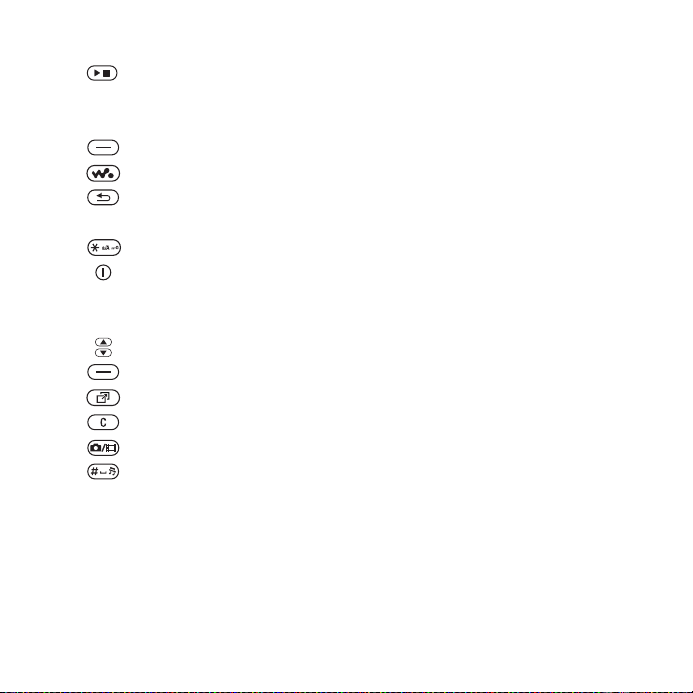
1 Toistonäppäin
2 Memory Stick Micro™ (M2™) -korttipaikka
3 Näyttö
4 Valintanäppäin
5 Walkman®-soittimen näppäin
6 Takaisin-näppäin
7 Navigointinäppäin / Walkman®-soittimen ohjausnäppäin
8 Näppäinlukkonäppäin
9 Virtapainike
10 Videopuhelukamera
11 Kuuloke
12 Äänenvoimakkuus, kameran digitaalisen zoomauksen näppäimet
13 Valintanäppäin
14 Toimintovalikkonäppäin
15 C-näppäin
16 Kamerapainike
17 Hiljennysnäppäin
18 Laturin, handsfree-laitteen ja USB-kaapelin liitäntä
19 Kameran linssi
Lisätietoja on kohdassa % 14 Navigointi.
This is the Internet version of the User's guide. © Print only for private use.
11Aloittaminen
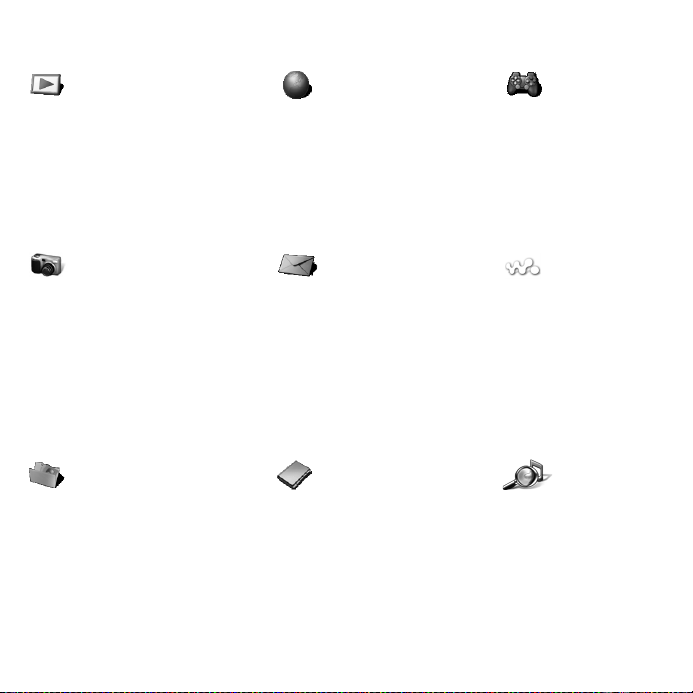
Valikkojen yleiskuvaus
PlayNow™* Internet* Viihde
Online-palvelut*
Radio
Pelit
Videotoistin
VideoDJ™
PhotoDJ™
MusicDJ™
Kauko-ohjain
Äänitys
Esittely
Kamera Viestit WALKMAN
Luo uusi
Saapuneet
Sähköposti
RSS-selain
Luonnokset
Lähtevät
Lähetetyt
Tallenn. viestit
Ystäväni*
Soita vastaajaan
Viestimallit
Asetukset
Tiedostonhallinta*/** Yhteystiedot TrackID™*
Valokuvakansio
Musiikki
Kuvat
Videot
Teemat
Web-sivut
Pelit
Sovellukset
Muu
Uusi yhteystieto
12 Aloittaminen
This is the Internet version of the User's guide. © Print only for private use.
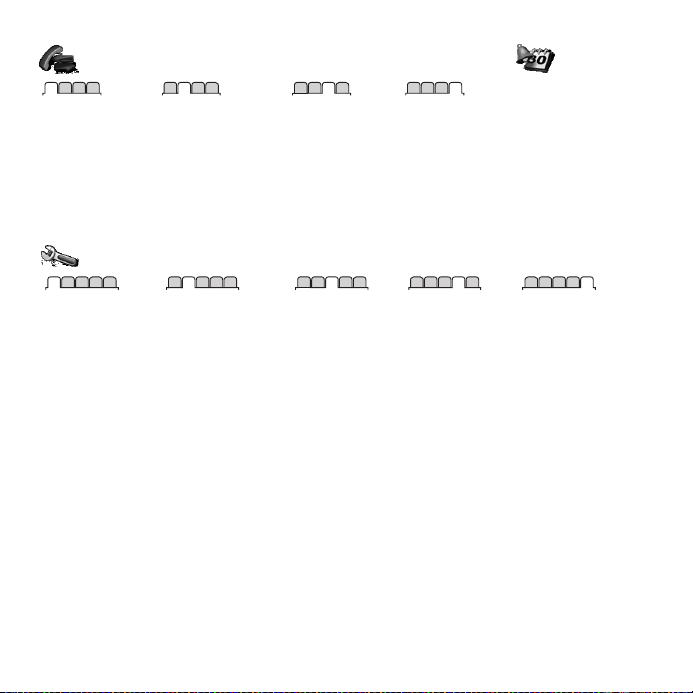
Puhelutiedot** Järjestely
Herätykset
Kaikki Vastatut Soitetut Ei vastatut
Sovellukset
Videopuhelu
Kalenteri
Tehtävät
Muistiinpanot
Synkronointi
Ajastin
Ajanotto
Laskin
Koodimuistio
Asetukset**
Yleiset
Profiilit
Aika ja pvm
Kieli
Päivityspalvelu
Ääniohjaus
Uudet tapahtumat
Pikakomennot
Lentotila
Suojaus
Ohjattu asennus
Puhelimen tila
Perusnollaus
* Jotkin valikot ovat operaattori-, verkko- ja liittymäkohtaisia.
** Voit siirtyä alivalikoissa välilehtien välillä navigointinäppäinten avulla. Lisätietoja on kohdassa % 14 Navigointi.
Äänet ja hälytykset
Soittovoimakkuus
Soittoääni
Äänetön
Voimistuva ääni
Värinähälytin
Viestihälytys
Näppäinäänet
Näyttö
Taustakuva
Teemat
Aloitusnäyttö
Näytönsäästäjä
Kellon koko
Kirkkaus
Muokk. linjatunn.*
Puhelutiedot
Pikavalintanrot
Siirrä puhelut
Linjalle 2*
Puhelujen hallinta
Ajat ja hinnat*
Soittajan tunnistus
Handsfree
Yhteys*
Bluetooth
USB
Synkronointi
Laitehallinta
Matkapuh.verkot
Datayhteys
Internet-asetukset
Suoratoistoaset.
Lisälaitteet
This is the Internet version of the User's guide. © Print only for private use.
13Aloittaminen
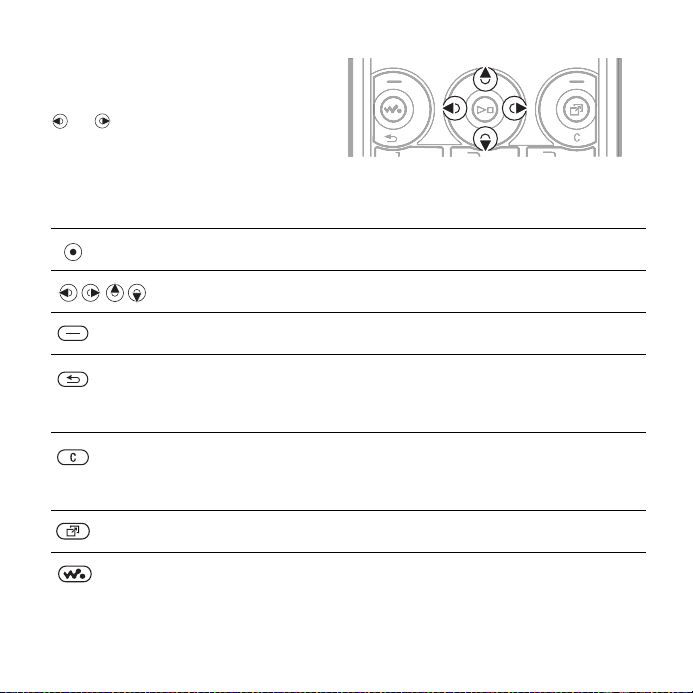
Navigointi
Päävalikot näkyvät kuvakkeina.
Joihinkin alivalikoihin liittyy välilehtiä.
Selaa välilehden kohdalle painamalla
tai .
Näppäin
Siirtyminen päävalikoihin tai korostettujen kohteiden valitseminen.
Siirtyminen valikoiden ja välilehtien välillä.
Näytössä näppäimen yläpuolella näkyvän vaihtoehdon valitseminen.
Siirtyminen valikoissa yhtä tasoa ylemmäksi. Valmiustilaan
palaaminen tai toiminnon lopettaminen pitämällä näppäimen
painettuna.
Kohteiden, kuten kuvien, äänten ja yhteystietojen, poistaminen.
Mikrofonin mykistäminen puhelun aikana pitämällä painiketta
painettuna.
Toimintovalikon avaaminen % 9 Toimintovalikko.
WALKMAN-soittimen avaaminen tai pienentäminen.
14 Aloittaminen
This is the Internet version of the User's guide. © Print only for private use.
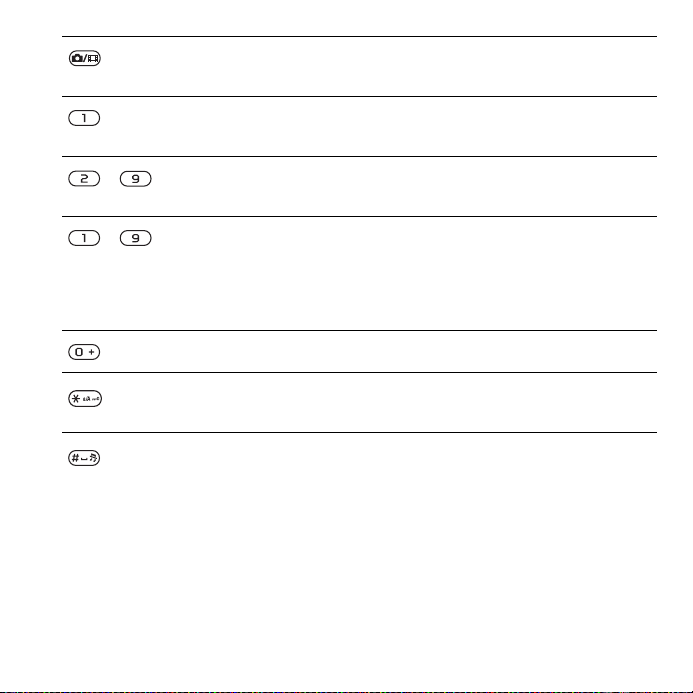
Voit ottaa kuvan tai kuvata videoleikkeen pitämällä tätä näppäintä
painettuna.
Pitämällä näppäimen painettuna valmiustilassa voit soittaa
vastaajapalveluun (jos palvelu on määritetty).
- Pitämällä näitä näppäimiä painettuna valmiustilassa saat näkyviin
tietyllä kirjaimella alkavat yhteystiedot.
- Painamalla numeronäppäintä ja valitsemalla } Soita voit tehdä
pikavalinnan valmiustilasta.
Selauksen aikana voit tehdä pikavalintoja painamalla
numeronäppäimiä % 70 Näppäimistön Internet-pikavalintojen tai
yhteysnäppäimien käyttö.
Näyttää pikanäppäinohjeen kameraa käytettäessä.
Painamalla tätä valmiustilassa ja valitsemalla sitten } Näpp.luk.
tai Avaa voit lukita puhelimen näppäimistön tai poistaa lukituksen.
Soittoääni ei ole käytössä puhelun saapuessa.
Pitämällä tämän näppäimen painettuna voit ottaa käyttöön
äänettömän tilan. Herätyskello hälyttää, vaikka puhelin olisi
äänettömänä.
This is the Internet version of the User's guide. © Print only for private use.
15Aloittaminen
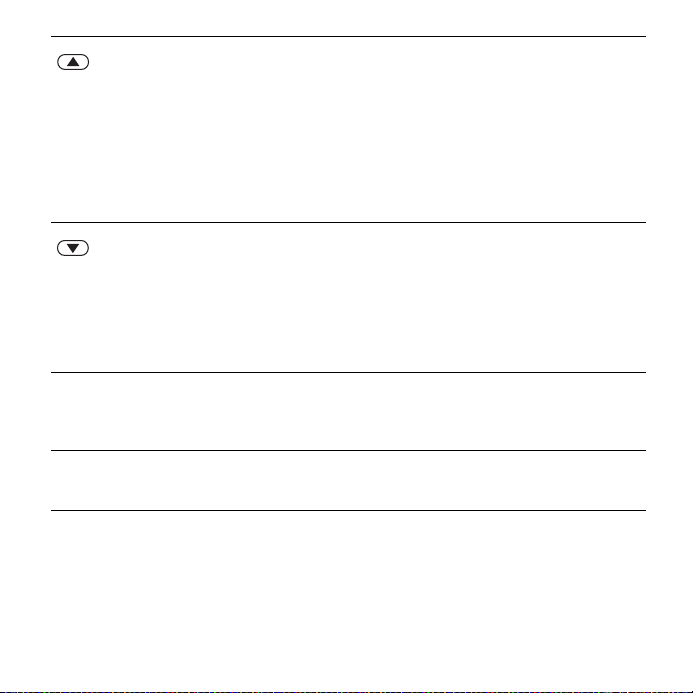
Tilatietojen tarkastelu valmiustilassa.
Äänenvoimakkuuden lisääminen puhelun aikana tai kun käytössä
on WALKMAN soitin.
Loitontaminen käytettäessä kameraa tai katseltaessa kuvia.
Voit siirtyä edelliselle musiikkiraidalle painamalla tätä näppäintä ja
pitämällä sen painettuna.
Voit hylätä puhelun painamalla näppäintä kaksi kertaa.
Voit tehdä äänivalinnan painamalla tätä näppäintä tai sanomalla
avainsanan (jos määritetty) % 32 Äänivalinta.
Äänenvoimakkuuden vähentäminen puhelun aikana tai kun käytössä
on WALKMAN-soitin.
Lähentäminen käytettäessä kameraa tai katseltaessa kuvia.
Voit siirtyä seuraavalle musiikkiraidalle painamalla tätä näppäintä
ja pitämällä sen painettuna.
Voit tehdä äänivalinnan painamalla tätä näppäintä tai sanomalla
avainsanan (jos määritetty) % 32 Äänivalinta.
} Ohje Valittuja ominaisuuksia, valikkoja ja toimintoja koskevia lisätietoja,
} Valinnat Asetusluetteloon siirtyminen. Luettelossa näkyvät asetusvaihtoehdot
16 Aloittaminen
selityksiä ja vihjeitä saat siirtymällä valikkokohteeseen
% 7 Puhelimen Ohje-toiminto.
määräytyvät sen mukaan, missä valikkorakenteen kohdassa olet.
This is the Internet version of the User's guide. © Print only for private use.
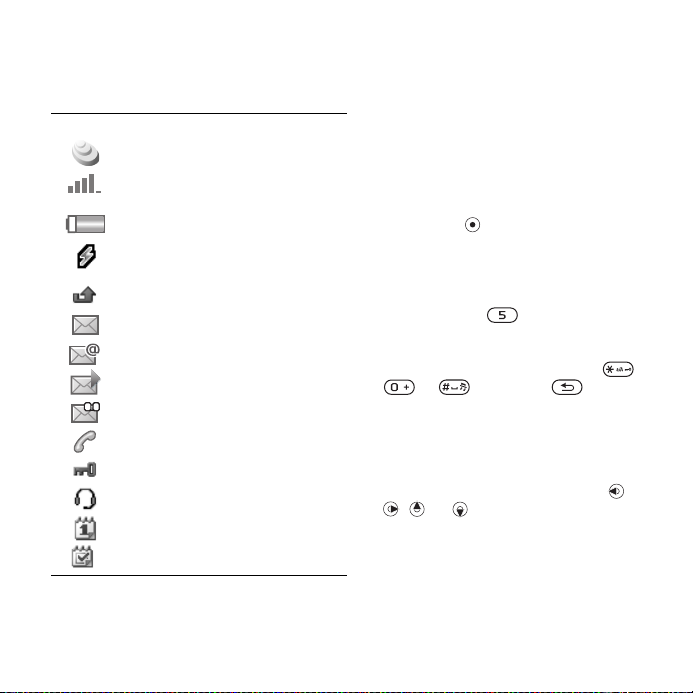
Tilarivi
Seuraavassa on joitakin mahdollisista
kuvakkeista:
Kuvake Kuvaus
3G (UMTS) -verkko käytettävissä
GSM-verkon signaalin
voimakkuus
Akun tila
Akku latautuu, näkyy yhdessä
Akun tila -kuvakkeen kanssa
Vastaamaton puhelu
Tekstiviesti vastaanotettu
Sähköpostiviesti vastaanotettu
Kuvaviesti vastaanotettu
Ääniviesti vastaanotettu
Puhelu meneillään
Näppäinlukko käytössä
Handsfree kytketty
Kalenterimuistutus
Tehtävämuistutus
Pikavalinnat
Näppäinpikavalinnoilla voit siirtyä
nopeasti valikoihin tai voit määrittää
valmiustilapikavalintoja, joilla voit
käynnistää toimintoja nopeasti. Voit
muokata valmiustilapikavalintoja
tarpeidesi mukaan.
Näppäinpikavalintojen käyttäminen
Valmiustilasta pääset valikkoon
painamalla -näppäintä ja valikon
numeroa. Valikkojen numerointi
alkaa vasemmalla ylhäällä olevasta
kuvakkeesta ja jatkuu oikealle ja sitten
rivi kerrallaan alaspäin. Esimerkiksi
näppäilemällä pääset viidenteen
valikon vaihtoehtoon. Kymmenes,
yhdestoista ja kahdestoista vaihtoehto
ovat käytettävissä näppäimillä
ja . Pitämällä
painettuna voit palata valmiustilaan.
Valmiustilapikavalinnan käyttäminen
Voit siirtyä valmiustilasta
pikavalintavalikkoon tai -toimintoon
painamalla jotakin näppäimistä ,
, tai .
Valmiustilapikavalinnan
muokkaaminen
• } Asetukset } Yleiset-välilehti,
} Pikakomennot ja valitse pikavalinta
} Muokkaa.
This is the Internet version of the User's guide. © Print only for private use.
17Aloittaminen
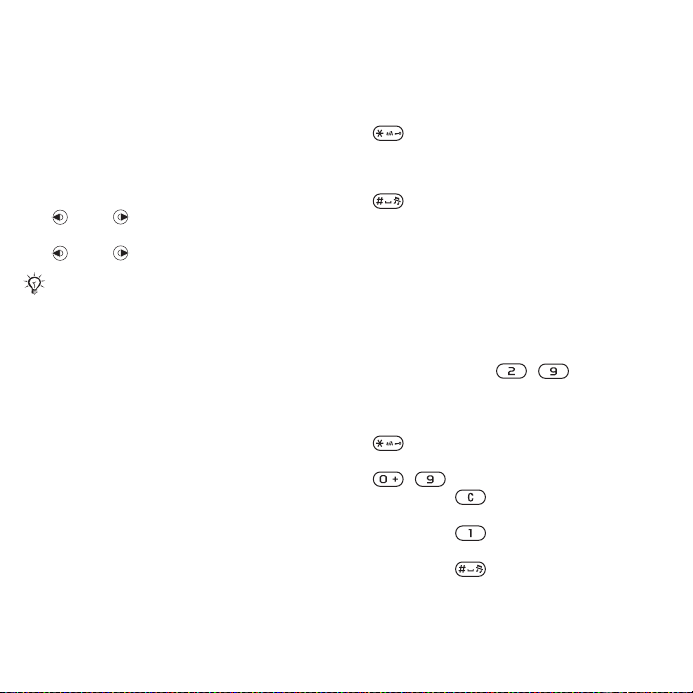
Puhelimen kieli
Tällä toiminnolla valitaan puhelimen
valikoissa ja tekstiä kirjoitettaessa
käytettävä kieli.
Puhelimen kielen vaihtaminen
• } Asetukset } Yleiset-välilehti } Kieli
} Puhelimen kieli. Valitse kieli.
Voit myös painaa valmiustilassa
• 8888 – automaattinen kielen
valinta
• 0000 – englanti.
Useimmat SIM-kortit määrittävät
valikkojen kielen automaattisesti
SIM-kortin ostomaan mukaan.
Muussa tapauksessa ennalta
määritelty kieli on englanti.
Kirjoituskielen valitseminen
1 } Asetukset } Yleiset-välilehti
} Kieli } Kirjoituskieli.
2 Siirry selaamalla käytettävän kielen
kohdalle ja merkitse se. Poistu
valikosta painamalla } Tallenna.
Kirjainten kirjoittaminen
Kirjoita kirjaimet seuraavilla tavoilla
(tekstinsyöttötavat) esimerkiksi
viestejä kirjoitettaessa:
• tavallinen tekstinsyöttö
• T9™-tekstinsyöttö.
Tekstinsyöttömenetelmän
vaihtaminen
• Voit muuttaa tekstinsyöttömenetelmän
ennen kirjainten kirjoittamista
tai kirjoittamisen aikana pitämällä
-näppäintä painettuna.
Kirjoituskielen vaihtaminen
• Voit vaihtaa kirjoituskieltä painamalla
-näppäintä ja pitämällä sen
painettuna ennen kirjainten
kirjoittamista tai kirjoittamisen aikana.
Kirjaimien syöttämisen vaihtoehdot
} Valinnat näyttää vaihtoehdot viestiä
kirjoitettaessa.
Kirjainten kirjoittaminen tavallisen
tekstinsyötön avulla
• Paina näppäimiä –
toistuvasti, kunnes haluamasi merkki
tulee näyttöön.
• Voit vaihtaa kirjainkokoa painamalla
.
• Voit kirjoittaa numeroita pitämällä
– painettuna.
• Painamalla voit poistaa
kirjaimia tai numeroita.
• Painamalla voit käyttää
yleisimpiä välimerkkejä.
• Painamalla voit lisätä välilyönnin.
18 Aloittaminen
This is the Internet version of the User's guide. © Print only for private use.
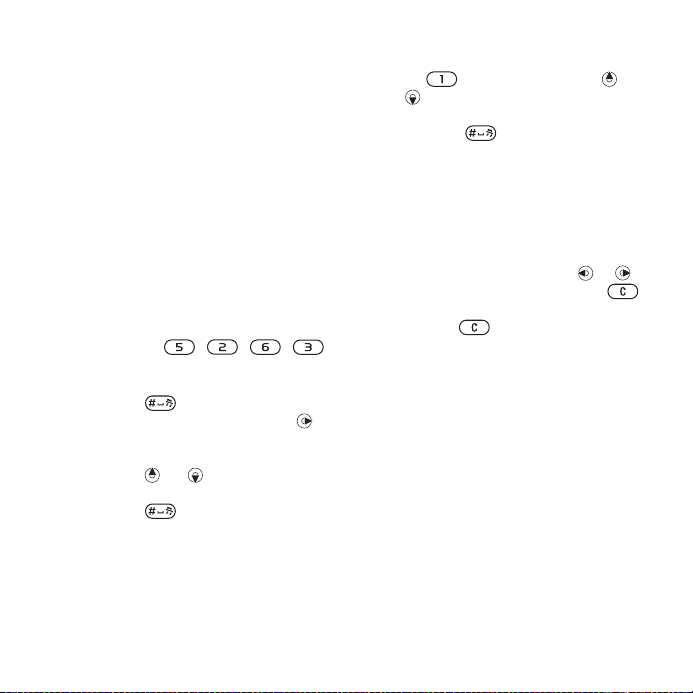
T9™-tekstinsyöttö
T9™-tekstinsyötössä käytetään
puhelimen omaa sanastoa. Se tunnistaa
sanan, jota useimmin käytetään kunkin
näppäinpainallussarjan yhteydessä.
Näin ollen riittää, että painat kutakin
näppäintä ainoastaan kerran, vaikka
haluamasi kirjain ei olisikaan
näppäimen ensimmäinen kirjain.
Kirjainten kirjoittaminen
T9-tekstinsyötön avulla
1 Tekstin syöttäminen edellyttää,
että käyttäjä on tekstinsyöttötilassa,
esimerkiksi } Viestit } Luo uusi
} Tekstiviesti.
2 Jos haluat kirjoittaa esimerkiksi sanan
”Jane”, paina , , , .
3 Jos näytössä oleva sana on haluamasi
sana, hyväksy se ja lisää välilyönti
painamalla . Voit hyväksyä sanan
lisäämättä välilyöntiä painamalla .
Jos näkyviin tuleva sana ei ole
haluamasi, voit tarkastella vaihtoehtoja
painamalla tai toistuvasti. Voit
hyväksyä sanan ja lisätä välilyönnin
painamalla .
4 Jatka viestin kirjoittamista. Voit
kirjoittaa välimerkkejä painamalla
ensin -näppäintä ja sitten tai -näppäintä toistuvasti. Hyväksy
valittu merkki ja lisää välilyönti
painamalla -näppäintä.
Sanojen lisääminen T9-tekstinsyötön
sanakirjaan
1 Kun kirjoitat kirjaimia, valitse
} Valinnat } Muokkaa sanaa.
2 Muokkaa sanaa käyttämällä tavallista
tekstinsyöttöä. Voit siirtää osoittimen
kirjaimien väliin painamalla ja .
Voit poistaa merkin painamalla .
Voit poistaa koko sanan pitämällä
näppäintä painettuna.
Kun olet muokannut sanan valmiiksi,
} Lisää. Sana lisätään T9-tekstinsyötön
sanakirjaan. Kun kirjoitat kyseisen sanan
seuraavan kerran T9-tekstinsyötön
ollessa käytössä, sana näkyy
vaihtoehtoisten sanojen joukossa.
Ennakoiva tekstinsyöttö
Viestiä kirjoittaessasi voit käyttää
T9-tekstinsyöttöä seuraavan sanan
ennustamiseksi, jos sanaa on käytetty
aikaisemmin jossakin lauseessa.
This is the Internet version of the User's guide. © Print only for private use.
19Aloittaminen
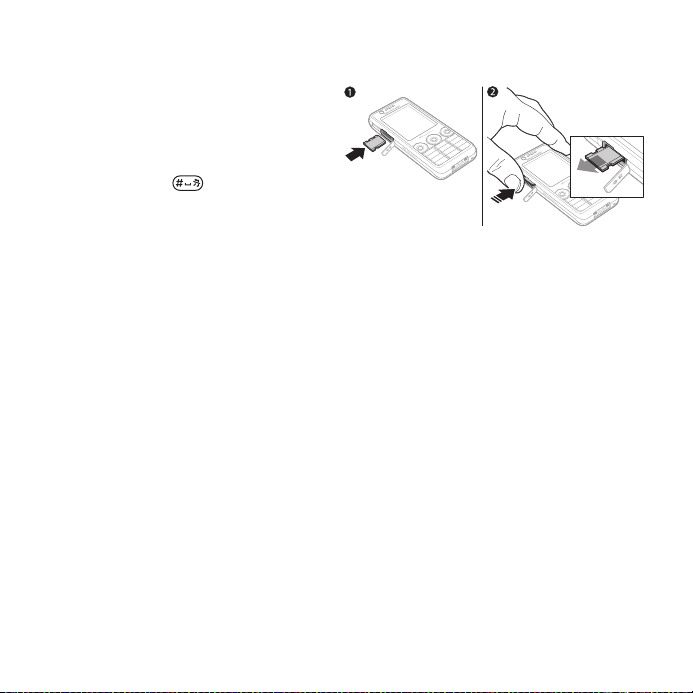
Ennakoivan tekstinsyötön
kytkeminen päälle tai pois päältä
• Kun kirjoitat kirjaimia, valitse
} Valinnat } Kirjoitusasetukset
} Seur. sanan enn.
Ennustavan tekstinsyötön käyttö
• Kun kirjoitat kirjaimia, hyväksy tai
jatka painamalla .
Muistikortin asettaminen
ja poistaminen
Tiedostonhallinta
Kohteen Tiedostonhallinta avulla
voit käsitellä puhelimen muistiin tai
muistikortille tallennettuja kohteita,
kuten kuvia, videoleikkeitä, musiikkia,
teemoja, Web-sivuja, pelejä ja
sovelluksia.
Memory Stick Micro™ (M2™)
Puhelimesi tukee Memory Stick
Micro™ (M2™) -muistikorttia, joka
lisää esimerkiksi kuvia tai musiikkia
sisältäville tiedostoille käytettävissä
olevan tallennustilan määrää.
20 Aloittaminen
This is the Internet version of the User's guide. © Print only for private use.
1 Aseta muistikortti paikalleen kuvan
mukaisesti (liittimet alaspäin).
2 Voit vapauttaa ja poistaa kortin
korttipaikasta painamalla sen reunaa.
Voit myös siirtää ja kopioida tiedostoja
tietokoneen ja muistikortin välillä. Kun
muistikortti on asetettu paikalleen,
tiedostot tallentuvat automaattisesti
muistikortille, jos käyttäjä ei erikseen
valitse puhelimen muistia
tallennuspaikaksi.
Voit luoda alivalikoita tiedostojen
siirtämistä tai kopioimista varten.
Pelejä ja sovelluksia voi siirtää Pelitja Sovellukset-kansiosta toiseen sekä
puhelimen muistista muistikortille.
Tunnistamattomat tiedostot
tallennetaan Muu-kansioon. Voit valita
kerralla useita tiedostoja, lukuun
ottamatta Pelit- ja Sovelluksettiedostoja, poistamista tai kansioon
siirtämistä varten.
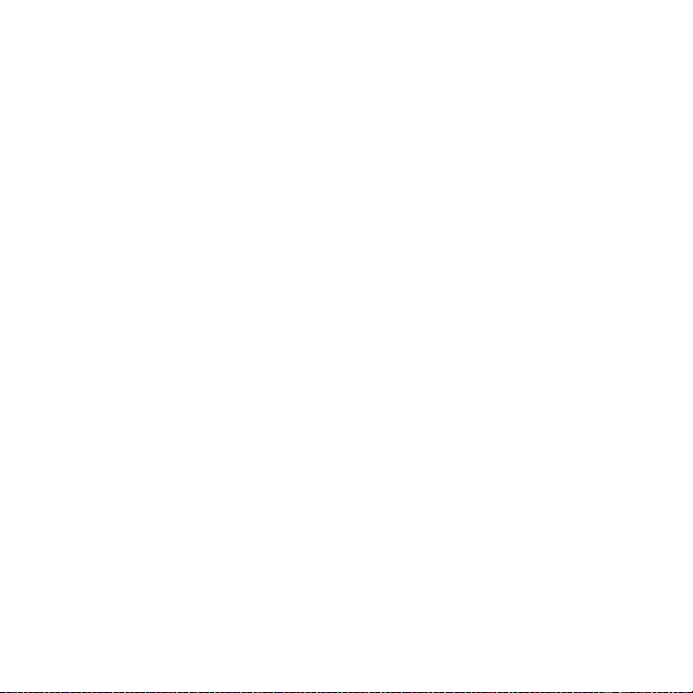
Muistin tila
Jos muisti on täynnä, et voi tallentaa
tiedostoja, kunnes sisältöä on
poistettu. Voit tarkistaa puhelimen ja
muistikortin muistin tilan korostamalla
kansion ja valitsemalla } Valinnat
} Muistin tila.
Tiedostonhallinnan valikon välilehdet
Tiedostonhallinta on jaettu kolmeen
välilehteen, ja kuvakkeet osoittavat
tiedostojen tallennuspaikat.
• Kaikki tiedostot – puhelimen
muistin ja muistikortin koko sisältö.
• Memory Stickillä – muistikortin
koko sisältö.
• Puhelimessa – koko puhelimen
muistin sisältö.
Tiedoston tiedot
Voit tarkastella tiedoston tietoja
korostamalla sen ja valitsemalla
} Valinnat } Tiedot. Ladatut tai
muuten vastaanotetut kohteet voivat
olla tekijänoikeuksien suojaamia.
Jos tiedosto on suojattu, näyttöön
voi tulla sanoma, jonka mukaan
tiedostoa ei voi kopioida tai lähettää.
Tekijänoikeussuojatun tiedoston
kohdalla on avainsymboli.
Tiedoston käyttäminen
1 } Tiedostonhallinta ja avaa kansio.
2 Selaa tiedoston kohdalle ja valitse
} Valinnat.
Tiedostojen siirtäminen
tai kopioiminen muistiin
1 } Tiedostonhallinta ja valitse kansio.
2 Selaa tiedoston kohdalle ja siirrä
tiedosto valitsemalla } Valinnat
} Tiedostonhallinta } Siirrä tai kopioi
tiedosto valitsemalla } Valinnat
} Tiedostonhallinta } Kopioi.
3 Valitse tiedoston siirron tai kopioinnin
kohteeksi Puhelin tai Memory Stick.
Tiedostojen siirtäminen tai
kopioiminen tietokoneeseen
77 Tiedostojen siirtäminen USB-
• %
kaapelin avulla.
Alikansion luominen
1 } Tiedostonhallinta ja avaa kansio.
2 } Valinnat } Uusi kansio ja kirjoita
kansion nimi.
3 Tallenna kansio painamalla } OK.
Useiden tiedostojen valitseminen
1 } Tiedostonhallinta ja avaa kansio.
2 } Valinnat } Merkitse } Merkitse
useita.
3 Valitse tiedostot selaamalla
} Merkitse tai Mrk pois.
This is the Internet version of the User's guide. © Print only for private use.
21Aloittaminen
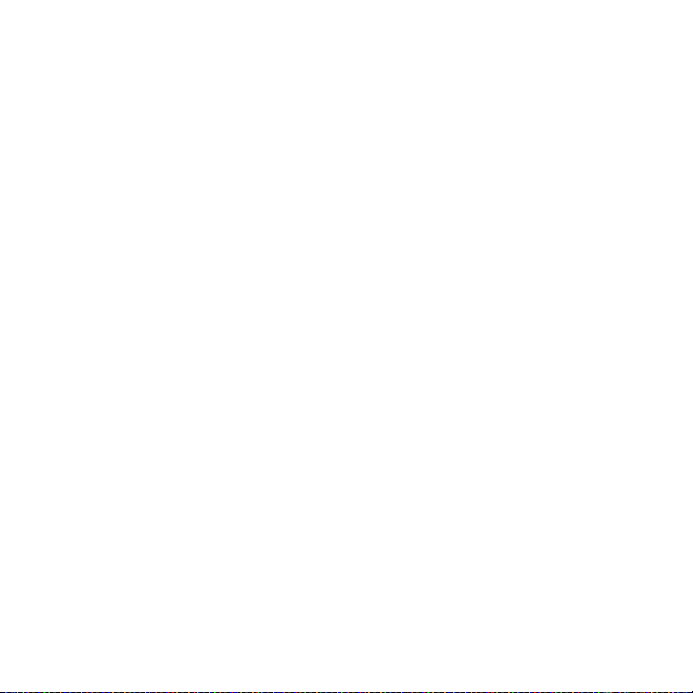
Kaikkien kansion tiedostojen
valitseminen
• } Tiedostonhallinta ja avaa kansio
} Valinnat } Merkitse } Mrk kaik.
Tiedoston tai alikansion poistaminen
tiedostonhallinnasta
1 } Tiedostonhallinta ja avaa kansio.
2 Selaa tiedoston kohdalle ja } Valinnat
} Poista.
Muistikorttitoiminnot
Voit tarkistaa muistin tilan tai poistaa
kaikki tiedot alustamalla muistikortin.
Muistikorttitoimintojen käyttäminen
• } Tuo vaihtoehdot näyttöön
valitsemalla Tiedostonhallinta ja
valitsemalla Memory Stickillä
-välilehdellä } Valinnat.
Soittaminen
Puhelut, videopuhelut, yhteystiedot,
puheluluettelo, pikavalinta, ääniohjaus,
ryhmät, käyntikortit.
Puheluiden soittaminen
ja vastaanottaminen
Voit soittaa puheluja tai ottaa niitä
vastaan vain, jos olet kytkenyt
puhelimeen virran ja olet verkon
kuuluvuusalueella. % 7 Puhelimen
käynnistäminen. Jos haluat soittaa
videopuhelun: % 25 Videopuhelu.
Verkot
Kun kytket puhelimeen virran, puhelin
valitsee automaattisesti kotiverkkosi,
jos olet sen kuuluvuusalueella.
Jos olet kuuluvuusalueen ulkopuolella,
voit mahdollisesti käyttää jotakin
muuta verkkoa, jonka kanssa verkkooperaattorisi on yhteistyössä. Tätä
sanotaan verkkovierailuksi (roaming).
Valitse käytettävä verkko. Voit lisätä
verkon suosikkiverkkojesi luetteloon.
Voit myös muuttaa verkon
valintajärjestystä automaattisen
verkkohaun aikana.
22 Soittaminen
This is the Internet version of the User's guide. © Print only for private use.
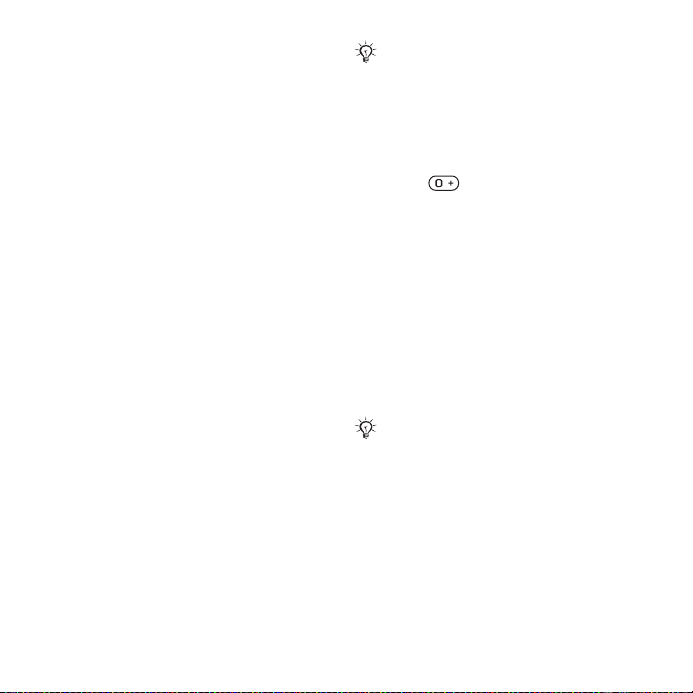
Käytettävissä olevien verkkojen
tarkasteleminen
Valitse } Asetukset } Yhteys-välilehti
} Matkapuh.verkot.
Puhelimesi vaihtaa myös
automaattisesti GSM- ja 3G (UMTS)
-verkkojen välillä kuuluvuuden
mukaan. Jotkin verkko-operaattorit
sallivat verkon vaihdon manuaalisesti,
sillä kuuluvuusalueen ulkopuolella
olevien verkkojen etsiminen kuluttaa
virtaa.
Verkon vaihtaminen
1 } Asetukset } Yhteys-välilehti
} Matkapuh.verkot } GSM- ja 3G-
verkot.
2 } GSM ja 3G (automaattinen) tai
} Vain GSM.
Pyydä lisätietoja verkkooperaattoriltasi.
Puhelun soittaminen
1 Kirjoita puhelinnumero (lisää tarvittaessa
eteen maatunnus ja suuntanumero).
2 } Soita aloittaa puhelun ja } Valinnat
näyttää vaihtoehdot, esimerkiksi Soita
videopuh. % 25 Videopuhelu.
3 Lopeta puhelu painamalla } Lopeta.
Voit soittaa puhelinmuistiossa ja
puhelulistassa oleviin numeroihin,
% 26 Yhteystiedot ja
% 30 Puheluluettelo. Voit aloittaa
puhelun myös äänikomennolla
% 31 Äänikomennot.
Ulkomaanpuheluiden soittaminen
1 Paina -näppäintä ja pidä sitä
painettuna, kunnes +-merkki tulee
näkyviin.
2 Kirjoita maatunnus, suuntanumero
(ilman ensimmäistä nollaa) ja
puhelinnumero. } Soita soittaa
puhelun ja } Valinnat } Soita
videopuh. soittaa videopuhelun.
Numeron uudelleenvalinta
• Jos puheluyhteys epäonnistuu ja
näkyviin tulee
Yritetäänkö uudelleen?,
} Kyllä.
Älä pidä puhelinta korvallasi
odottaessasi. Kun puhelu yhdistetään,
puhelimesta kuuluu voimakas ääni.
Puhelun vastaanottaminen
tai hylkääminen
• } Vastaa tai } Varattu.
This is the Internet version of the User's guide. © Print only for private use.
23Soittaminen
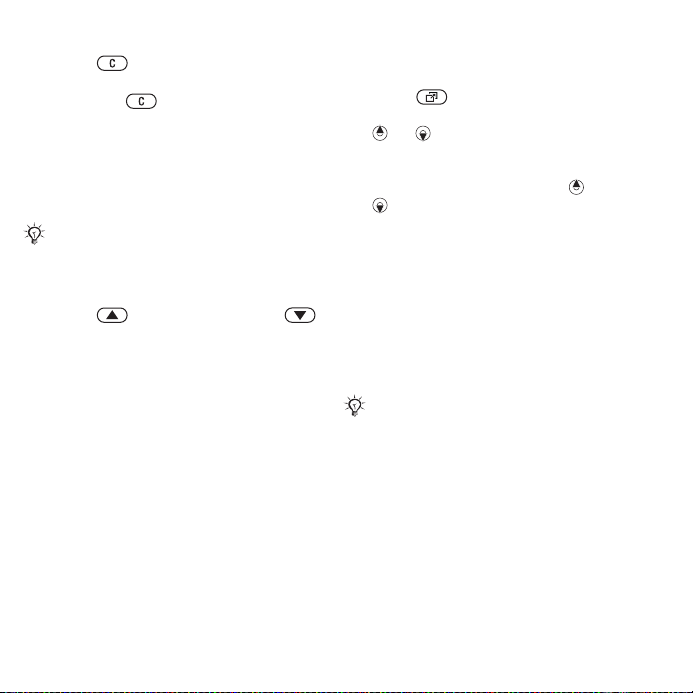
Mikrofonin kytkeminen pois päältä
1 Paina ja pidä sitä painettuna.
2 Voit jatkaa puhelua painamalla
uudelleen ja pitämällä sen
painettuna.
Kaiuttimen kytkeminen päälle tai pois
päältä puhelun aikana
• } Valinnat } Kaiutin päälle tai Kaiutin
pois.
Älä pidä puhelinta korvallasi, kun käytät
kaiutinta. Se voi vahingoittaa kuuloasi.
Kaiuttimen äänenvoimakkuuden
muuttaminen
• Paina , kun haluat lisätä, tai ,
kun haluat vähentää kaiuttimen
äänenvoimakkuutta puhelun aikana.
Vastaamattomat puhelut
Kun toimintovalikko on oletusarvona,
vastaamattomat puhelut näkyvät
Uudet tapahtumat -välilehdellä
valmiustilassa. Jos ponnahdusteksti
on asetettu oletusarvoksi,
Vastaamattomia puheluja: näkyy
valmiustilassa % 9 Toimintovalikko.
Vastaamattomien puheluiden
tarkistaminen valmiustilassa
• Jos toimintovalikko on oletusarvona,
paina } Uudet tapahtumat
-välilehti. Valitse numero näppäimillä
tai ja soita valitsemalla } Soita.
• Jos ponnahdusteksti on oletusarvona,
} Puhelut } Ei vastatut-välilehti.
Valitse numero näppäimillä tai
ja soita valitsemalla } Soita.
Hätäpuhelut
Puhelin tukee kansainvälisiä
hätänumeroita, kuten 112 ja 911.
Näitä numeroita käyttämällä voidaan
yleensä soittaa hätäpuhelu missä
tahansa maassa 3G (UMTS)- tai GSMverkon kuuluvuusalueella, vaikka
puhelimessa ei olisi SIM-korttia.
Joissakin maissa voi olla käytössä myös
muita hätänumeroita. Verkko-operaattori
on voinut tallentaa SIM-kortille myös
paikallisia hätänumeroita.
Hätäpuhelun soittaminen
• Näppäile esimerkiksi 112
(kansainvälinen hätänumero) } Soita.
24 Soittaminen
This is the Internet version of the User's guide. © Print only for private use.
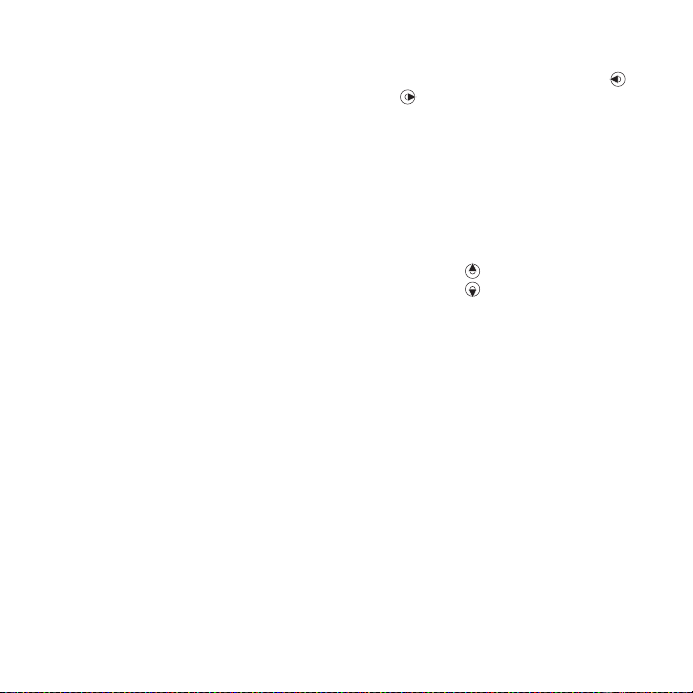
Paikallisten hätänumeroiden
tarkasteleminen
• } Yhteystiedot } Valinnat
} Asetukset } Erikoisnumerot
} Hätänumerot.
Videopuhelu
Voit nähdä puhekumppanisi näytössä
puhelun aikana.
Ennen aloittamista
Videopuhelujen soittaminen vaatii
sinulta ja keskustelukumppaniltasi 3G
(UMTS) -palvelua tukevan tilauksen
sekä yhteyden 3G (UMTS) -verkkoon.
3G (UMTS) -palvelu on käytettävissä,
kun 3G-kuvake on näkyvissä
tilapalkissa.
Videopuheluiden testitila
Voit käyttää useimpia videopuhelun
toiminnoista soittamatta puhelua
esimerkiksi kameranäkymän
valmistelemiseksi ennen soittamista.
Järjestely } Videopuh.
Videopuhelun soittaminen
• Kun 3G (UMTS) -palvelu on saatavilla,
voit soittaa videopuhelun jollakin
seuraavista tavoista:
• Anna puhelinnumero (tarpeen
mukaan maatunnus sekä
suuntanumero) ja valitse } Valinnat
} Soita videopuh.
• } Yhteystiedot ja valitse henkilö,
jolle soitat. Siirry näppäimien ja
avulla valitsemaan numero ja
valitse } Valinnat } Soita videopuh.
• } Järjestely } Videopuh } Soita...
} Yhteystiedot ja hae
puhelinnumero } Soita tai kirjoita
puhelinnumero } Soita.
Lähetettävän videokuvan
lähentäminen ja loitontaminen
• Voit lähentää lähetettävää videokuvaa
painamalla ja loitontaa kuvaa
painamalla .
Saapuvan videopuhelun
hyväksyminen
• } Vastaa.
Videopuhelun lopettaminen
• } Lopeta.
Videopuheluasetukset
Painamalla } Valinnat voit
valita seuraavat asetukset:
• Kameran vaihto – tilan vaihtaminen
pää- ja videopuhelukameran välillä.
Pääkameraa käyttämällä voit näyttää
vastaanottajalle ympäristön, josta
soitat.
This is the Internet version of the User's guide. © Print only for private use.
25Soittaminen

• Pysäytä kamera/Käynnistä kamera –
videokameran kytkeminen päälle
ja pois päältä. Näytössä näkyy
vaihtoehtoinen kuva, kun videokamera
on pois päältä.
• Tallenna kuva – laajassa näkymässä
näkyvän kuvan (esimerkiksi soittavan
henkilön kuvan) tallennus.
• Kamera – asetukset
• Kirkkaus – lähtevän kuvan tason
säätäminen.
• Käyt. hämärätilaa – käytä, kun
valaistus on heikko. Tämä asetus
vaikuttaa lähetettävään
videokuvaan.
• Ääni – videopuhelun aikaiset
toiminnot.
• Sulje kaiutin/Avaa kaiutin –
saapuva ääni.
• Mykistä mikrofoni/Avaa mikrofoni –
mikrofoni pois päältä tai päälle.
• Siirrä ääni – Bluetooth-handsfree-
laitteeseen ja -laitteesta.
• Asettelu – asetukset
• Vaihda kuvia – saapuvan
tai lähetettävän videokuvan
näyttäminen koko näytön kokoisena.
• Piilota pienkuva/Näytä pienkuva.
• Peilikuva – lähtevän kamerakuvan
näyttäminen.
• Asetukset – vastaamisen yhteydessä.
• Vastaustila – videopuhelukameran
asettaminen päälle tai pois päältä.
• Vaihtoeht. kuva – vastaanottajalle
näytettävän kuvan määrittäminen,
kun kamera ei ole käytössä.
• Ääniasetukset – voit valita, onko
käytössä mikrofoni, kaiutinpuhelin
vai molemmat.
• Videokuvan laatu –
videopuheluiden kuvanlaadun
valitseminen. Muutokset tulevat
voimaan vasta, kun lopetat
käynnissä olevan videopuhelun.
Yhteystiedot
Voit tallentaa yhteyshenkilöiden tiedot
puhelimen muistiin tai SIM-kortille.
Valitse, näkyvätkö oletusyhteystietoina
Puhelinmuistio vai SIM-yhteystiedot.
Hyödyllisiä tietoja ja asetuksia saat
valitsemalla } Yhteystiedot } Valinnat
} Asetukset.
Oletusyhteystiedot
Jos Puhelinmuistio on valittu
oletusasetukseksi, yhteystiedoissasi
näkyvät kaikki kohteeseen
Yhteystiedot tallennetut tiedot.
Jos valitset oletusasetukseksi
SIM-yhteystiedot, tiedot näkyvät
yhteystiedoissasi SIM-kortista
riippuen.
26 Soittaminen
This is the Internet version of the User's guide. © Print only for private use.
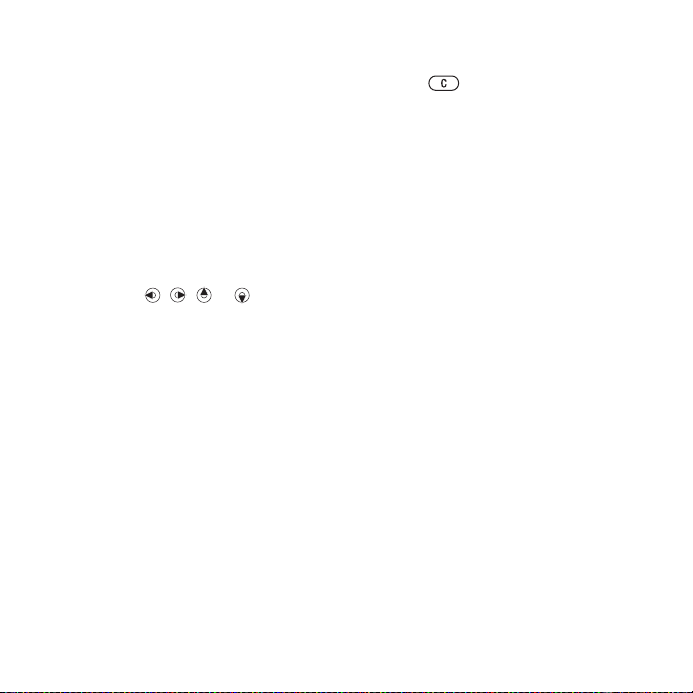
Oletusyhteystietojen valitseminen
1 } Yhteystiedot } Valinnat
} Asetukset } Lisäasetukset
} Oletusyhteystiedot.
2 } Puhelinmuistio tai SIM-
yhteystiedot.
Puhelinmuistio
Tallenna yhteystiedot puhelimeen
nimien, puhelinnumeroiden ja
henkilökohtaisten tietojen kanssa.
Voit myös liittää kuvia ja soittoääniä
yhteystietoihin. Voit siirtyä välilehtien
ja niiden tietokenttien välillä
painamalla , , ja .
Puhelimen yhteystiedon lisääminen
1 Jos oletusasetukseksi on valittu
Puhelinmuistio, } Yhteystiedot
} Uusi yhteystieto } Lisää.
2 Kirjoita nimi } OK.
3 Kirjoita numero } OK.
4 Valitse numeroasetus.
5 Selaa välilehtien välillä ja valitse
kentät, joihin voit kirjoittaa lisätietoja.
Voit syöttää symboleita, kuten @,
valitsemalla } Valinnat } Lisää
merkki, valitsemalla symbolin ja
} Lisää.
6 Kun kaikki tiedot on lisätty, valitse
} Tallenna.
Yhteystiedon poistaminen
1 } Yhteystiedot ja valitse yhteystieto.
2 Paina ja valitse Kyllä.
Puhelimen kaikkien yhteystietojen
poistaminen
Jos Puhelinmuistio on valittu
•
oletusasetukseksi, } Yhteystiedot
} Valinnat } Asetukset
} Lisäasetukset } Poista kaikki yht.t.
} Kyllä ja } Kyllä. SIM-kortilla olevia
nimiä ja numeroita ei poisteta.
SIM-yhteystiedot
Voit tallentaa yhteyshenkilöiden tiedot
SIM-kortillesi.
SIM-yhteystiedon lisääminen
1 Jos oletusasetukseksi on valittu SIM-
yhteystiedot, } Yhteystiedot } Uusi
yhteystieto } Lisää.
2 Kirjoita nimi } OK.
3 Anna numero } OK ja valitse
numeroasetus. Lisää vielä tarpeen
mukaan lisätietoja } Tallenna.
This is the Internet version of the User's guide. © Print only for private use.
27Soittaminen
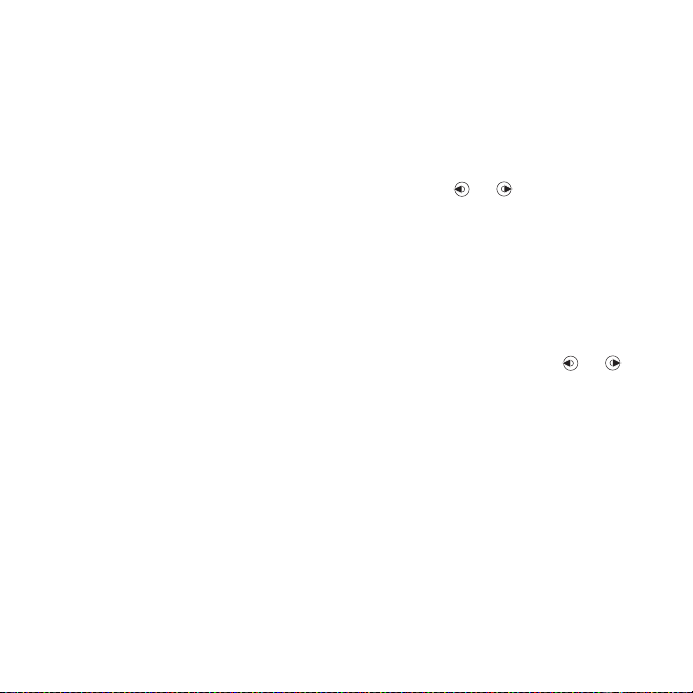
Nimien ja puhelinnumeroiden
automaattinen tallentaminen
SIM-kortille
• Kun Puhelinmuistio on valittu
oletusasetukseksi, } Yhteystiedot
} Valinnat } Asetukset
} Lisäasetukset } Autom.tall. SIM:lle
ja valitse Käyttöön.
Muistin tila
Puhelimeen tai SIM-kortille
tallennettavien yhteystietojen lukumäärä
riippuu vapaana olevasta muistista.
Muistin tilan näyttäminen
• } Yhteystiedot } Valinnat
} Asetukset } Lisäasetukset
} Muistin tila.
Yhteystietojen käyttäminen
Yhteystietoja voidaan käyttää useilla
tavoilla. Alla esitellään
• puhelimessa ja SIM-kortilla oleviin
numeroihin soittaminen
• puhelimessa olevien yhteystietojen
lähettäminen toiseen laitteeseen
• yhteystietojen kopioiminen
puhelimeen ja SIM-kortille
• kuvan ja soittoäänen lisääminen
puhelimen yhteystietoon
• yhteystietojen muokkaaminen
• yhteystietojen synkronoiminen.
Puhelimen yhteystiedon numeroon
soittaminen
1 Valitse } Yhteystiedot. Selaa nimen
kohdalle tai kirjoita nimen
ensimmäinen tai ensimmäiset
kirjaimet.
2 Kun haluamasi yhteystieto on
korostettuna, valitse numero
painamalla tai ja soita puhelu
valitsemalla } Soita tai videopuhelu
valitsemalla } Valinnat } Soita
videopuh.
SIM-yhteystiedon numeroon
soittaminen
• Jos oletusasetus on SIMyhteystiedot, } Yhteystiedot. Kun
haluamasi yhteystieto on korostettuna,
valitse numero painamalla tai .
} Soita soittaa puhelun ja } Valinnat
} Soita videopuh. soittaa
videopuhelun.
• Jos Puhelinmuistio on oletusasetus:
} Yhteystiedot } Valinnat
} Asetukset } SIM-yhteystiedot ja
valitse yhteystieto ja soita puhelu
} Soita tai soita videopuhelu
} Valinnat } Soita videopuh.
Yhteystiedon lähettäminen
} Yhteystiedot, valitse yhteystieto
•
} Valinnat } Lähetä yht.tieto ja valitse
siirtomenetelmä.
28 Soittaminen
This is the Internet version of the User's guide. © Print only for private use.
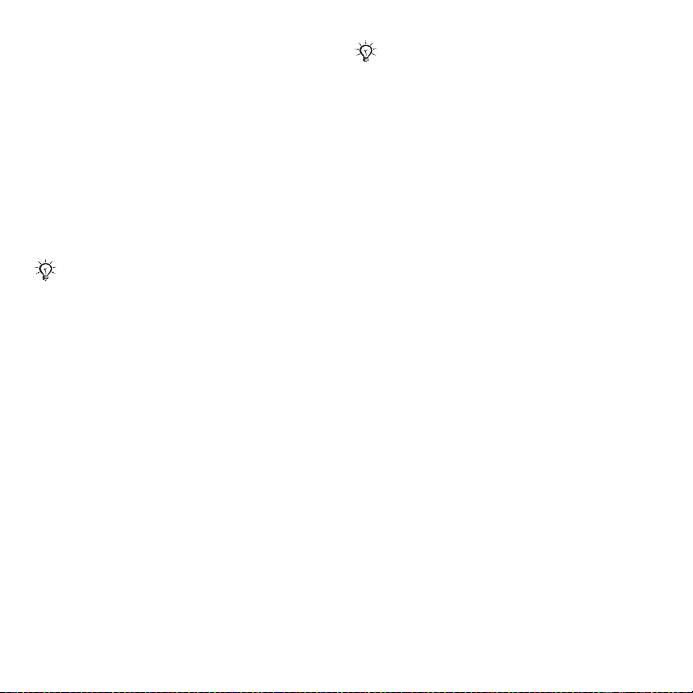
Kaikkien yhteystietojen lähettäminen
• } Yhteystiedot } Valinnat
} Asetukset } Lisäasetukset
} Lähetä kaikki ja valitse
siirtomenetelmä.
Nimien ja numeroiden kopioiminen
SIM-kortille
1 } Yhteystiedot } Valinnat
} Asetukset } Lisäasetukset
} Kopioi SIM-kortille.
2 Valitse vaihtoehto.
Kun kopioit kaikki puhelimen yhteystiedot
SIM-kortille, kaikki SIM-kortilla sijaitsevat
tiedot korvautuvat.
Nimien ja numeroiden kopioiminen
puhelimen yhteystietoihin
1 } Yhteystiedot } Valinnat
} Asetukset } Lisäasetukset
} Kopioi SIM:ltä.
2 Valitse vaihtoehto.
Kuvan, soittoäänen tai videon
lisääminen puhelimen yhteystietoon
1 } Yhteystiedot ja valitse yhteystieto
} Valinnat } Muokkaa yhteyst.
2 Valitse oikea välilehti ja valitse Kuva
tai Soittoääni } Lisää
3 Valitse asetus ja kohta } Tallenna.
.
Jos liittymäsi tukee soittajan
tunnistuspalvelua (Calling Line
Identification, CLI), voit määrittää
soittajille henkilökohtaiset soittoäänet.
Puhelimen yhteystiedon
muokkaaminen
1 } Yhteystiedot ja valitse yhteystieto
} Valinnat } Muokkaa yhteyst.
2 Siirry oikealle välilehdelle, valitse
muokattava kenttä ja valitse
} Muokkaa.
3 Muokkaa tietoja valitsemalla
} Tallenna.
SIM-yhteystiedon muokkaaminen
1 Jos SIM-yhteystiedot on oletusarvo:
} Yhteystiedot ja valitse muokattava
nimi ja numero. Jos Puhelinmuistio on
oletusarvo: } Yhteystiedot } Valinnat
} Asetukset } SIM-yhteystiedot ja
valitse muokattava nimi ja numero.
2 } Valinnat } Muokkaa yhteyst.
ja muokkaa nimeä ja numeroa.
Yhteystietojen
synkronoiminen
Voit synkronoida yhteystiedot
Webissä olevan puhelinmuistion
kanssa. Lisätietoja on kohdassa
% 73 Synkronoiminen.
This is the Internet version of the User's guide. © Print only for private use.
29Soittaminen
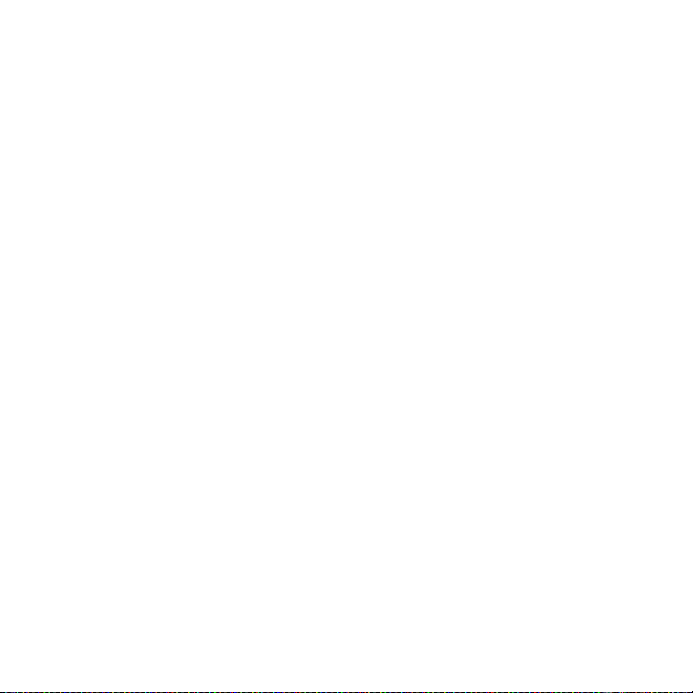
Yhteystietojen tallentaminen
tai palauttaminen muistikortilta
• } Yhteystiedot } Valinnat
} Asetukset } Lisäasetukset
} Varmuusk. M.S:lle tai Palauta
M.S.:stä.
Yhteystietojen lajittelujärjestyksen
valitseminen
• } Yhteystiedot } Valinnat
} Asetukset } Lisäasetukset
} Lajittelujärjestys.
Puheluluettelo
Viimeisimpien puhelujen tiedot
Soittaminen puhelulistassa olevaan
numeroon
1 Paina valmiustilassa } Puhelut
ja valitse välilehti.
2 Siirry sen numeron kohdalle, johon
haluat soittaa, ja soita puhelu
painamalla } Soita tai videopuhelu
painamalla } Valinnat } Soita
videopuh.
Numeron lisääminen puhelulistasta
yhteystietoihin
1 Paina valmiustilassa } Puhelut ja
valitse välilehti.
2 Selaa lisättävän numeron kohdalle ja
valitse } Valinnat } Tallenna numero.
3 } Uusi yhteystieto ja luo uusi
yhteystieto tai etsi ja valitse
yhteystieto, johon numero lisätään.
Puhelulistan tyhjentäminen
• } Puhelut } Kaikki-välilehti
} Valinnat } Poista kaikki.
Kuvallinen pikavalinta
Voit tallentaa usein tarvittavat
puhelinnumerot paikoille 1–9.
Pikavalinnat ovat yhteydessä
oletusyhteystietoihin
% 26 Oletusyhteystiedot. Voit
esimerkiksi käyttää SIM-kortille
tallennettuja numeroita pikavalintoina.
Jos lisäät pikavalintapaikkoihin
yhteystietoja, joihin on tallennettu
kuva, kuva tulee näkyviin valinnan
helpottamiseksi % 29 Kuvan,
soittoäänen tai videon lisääminen
puhelimen yhteystietoon.
Pikavalintanumeroiden
muokkaaminen
1 } Yhteystiedot } Valinnat
} Asetukset } Pikavalintanrot.
2 Siirry selaamalla vaihtoehtoon
} Lisää tai } Valinnat } Korvaa.
Numeroiden pikavalinta
• Valitse valmiustilassa muistipaikan
numero } Soita.
30 Soittaminen
This is the Internet version of the User's guide. © Print only for private use.
